Управление таблицами стилей
Однако вернемся к диалоговому окну Edit Style Sheet.
Кнопка New позволит вам создать новый стиль. После ее нажатия на экране появится уже диалоговое окно CSS Style Definition. В нем вы сможете создать новый стиль, а, возможно, и новую внешнюю таблицу стилей.
Кнопка Edit позволит вам отредактировать существующий стиль. Не будем рассказывать, как это делается, – вы уже это знаете. Чтобы вызвать нужный стиль для редактирования, также можно дважды щелкнуть по нужному пункту списка.
Кнопка Duplicate позволит вам создать стиль, являющийся точной копией уже существующего стиля, выбранного в списке. Это полезно, если вы хотите создать новый стиль, взяв за основу уже существующий и слегка его подредактировав.
Кнопка Remove удаляет выбранный стиль.
И, наконец, кнопка Done закрывает диалоговое окно Edit Style Sheet. Вы также можете нажать кнопку закрытия окна, находящуюся в его заголовке.
Ну, вот и все. С кнопками мы разобрались. Но остается вопрос: как все-таки добраться до внешней таблицы стилей? Как ее отредактировать? Как, в конце концов, удалить ссылку на нее?
Очень просто.
Чтобы отредактировать внешнюю таблицу стилей, выберите в списке стилей соответствующий ей пункт и нажмите кнопку Edit или просто дважды щелкните по этому пункту. На экране появится еще одно диалоговое окно Edit Style Sheet, но в нем будет отображаться содержимое внешней таблицы стилей. В этом-то окне вы и сможете отредактировать ее содержимое. Не верите? Посмотрите на рис. 10.32.
Чтобы удалить ссылку на внешнюю таблицу стилей, воспользуйтесь все той же кнопкой Remove.
Выше мы рассматривали, как можно привязать к Web-странице еще одну таблицу стилей. Это можно было сделать в диалоговом окне Edit Style Sheet. Однако это совсем не обязательно – то же самое вы можете выполнить, нажав кнопку Attach Style Sheet (рис. 10.33) в правом нижнем углу панели CSS Styles либо выбрав пункт Attach Style Sheet, расположенный в контекстном и дополнительном меню этой же панели. Также этот пункт находится в подменю CSS Styles меню Text и контекстном меню окна документа. При выборе этого пункта на экране появится диалоговое окно Select File, где вы сможете выбрать нужный файл. После нажатия кнопки Select выбранная таблица стилей будет тотчас привязана к странице.
— Регулярная проверка качества ссылок по более чем 100 показателям и ежедневный пересчет показателей качества проекта.
— Все известные форматы ссылок: арендные ссылки, вечные ссылки, публикации (упоминания, мнения, отзывы, статьи, пресс-релизы).
— SeoHammer покажет, где рост или падение, а также запросы, на которые нужно обратить внимание.
SeoHammer еще предоставляет технологию Буст, она ускоряет продвижение в десятки раз, а первые результаты появляются уже в течение первых 7 дней. Зарегистрироваться и Начать продвижение
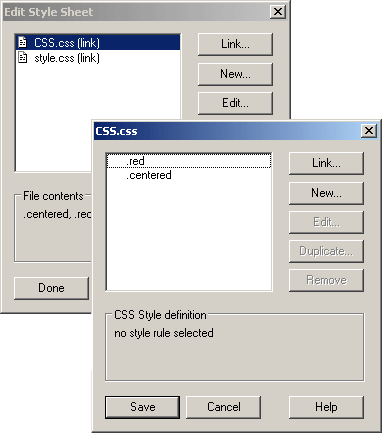
Рис. 10.32. Содержимое внешней таблицы стилей 10.2.сss в диалоговом окне Edit Style Sheet
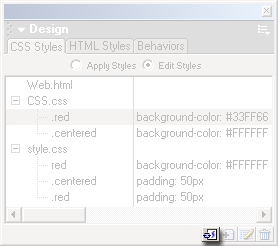
Рис. 10.33. Кнопка Attach Style Sheet панели CSS Styles
Если вы считаете, что сделали удачную внутреннюю таблицу стилей, и хотите сохранить ее в отдельном файле как внешнюю (экспортировать таблицу стилей), то Dreamweaver поможет вам и в этом случае. Для этого выберите пункт Export Style Sheet, расположенный в контекстном и дополнительном меню панели CSS Styles. Также этот пункт располагается в подменю CSS Styles, находящемся в меню Text и контекстном меню окна документа. После выбора этого пункта на экране появится стандартное диалоговое окно сохранения файла Windows. Введите имя файла и нажмите кнопку сохранения.
